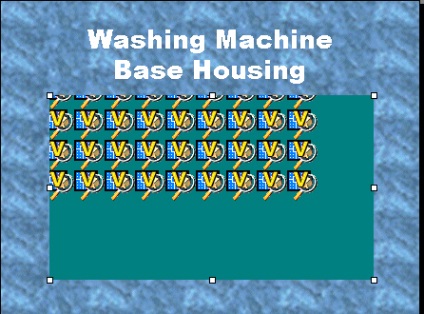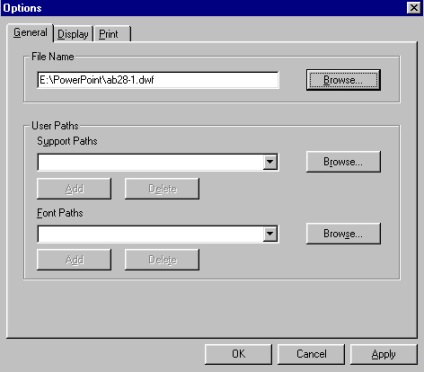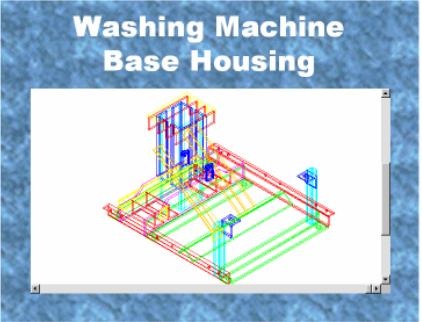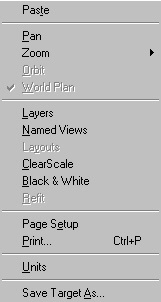Plasarea desenelor AutoCAD într-o prezentare PowerPoint
Puteți desena desenele AutoCAD direct în PowerPoint. Și nu în JPEG sau în alt format raster, ci în acest desen. În plus, cu ajutorul programului Volo View Express (descărcare gratuită de pe site-ul Autodesk), puteți scala și panorama desenul și totul direct din prezentarea dvs. PowerPoint.
Volo View Express poate vizualiza și fișierele DWF și DXF. Acțiunile descrise mai jos se aplică nu numai fișierelor DWG, ci și fișierelor DWF și DXF.
Acțiunile sunt următoarele:
- Instalați Volo View Express pe computer.
- În PowerPoint, mergeți la diapozitivul în care doriți să plasați desenul. Faceți clic dreapta pe orice bara de instrumente și selectați Control Toolbox.
- În caseta de instrumente Control, faceți clic pe Mai multe comenzi.
- Selectați Autodesk Volo View Control din lista derulantă.
- În diapozitivul activ, specificați dreptunghiul fișierului DWG. Veți vedea pe acest dreptunghi logo-urile Volo View Express:
Faceți clic dreapta pe dreptunghi și selectați Proprietăți.
După deschiderea ferestrei Proprietăți, faceți clic undeva pe linia personalizată (sus). Veți vedea un buton eliptic. Faceți clic pe el. Se afișează caseta de dialog Opțiuni:
În panoul General din secțiunea Nume fișier, faceți clic pe Răsfoiți pentru a selecta fișierul desen. În același panou, puteți adăuga căi către fișiere suplimentare (de exemplu, xref-uri sau hyperlink-uri) și fișiere de fonturi.
Pe panoul Afișaj, puteți seta câteva opțiuni de culoare, cum ar fi proiecția (paralel sau perspectivă) și umbrirea (cadru wireframe, umbră plată sau metoda Guro). (Umbrirea prin metoda Guro este mai realistă.)
În panoul Imprimare, puteți seta setările de culoare pentru desenele de imprimare. (Puteți să le imprimați din PowerPoint.)
Când ați terminat, faceți clic pe OK pentru a reveni la fereastra Proprietăți. Va trebui să vedeți fișierul dvs. în elementul Src. Închideți fereastra făcând clic pe butonul Închidere. (Dacă nu vedeți fișierul, închideți fereastra Proprietăți și deschideți-l din nou. Fișierul trebuie să fie afișat acum în Src.)
În plus față de defilare, aveți posibilitatea să faceți clic dreapta pe mouse pentru a afișa meniul Volo Viewer, unde puteți face următoarele:
- Pan și zoom.
- Activați sau dezactivați nivelurile.
- Afișați vizualizări diferite.
- Treceți la ClearScale (imagine în tonuri de gri sau alb-negru).
- Imprimare (numai desen, nu întregul diapozitiv)
- Alte funcții vor fi disponibile după salvarea desenului.
Acest lucru vă va ajuta să vă faceți o prezentare foarte frumoasă, cu funcții care nu sunt disponibile atunci când utilizați un desen bitmap.
Articole similare